Нахождение информации
Поскольку Вы разрабатываете свое приложение, Вы захотите информацию, которую Вы изучили — и более — под рукой. Можно получить всю информацию, в которой Вы нуждаетесь, не оставляя XCode.
XCode идет с большим комплектом документации, содержащим общие и концептуальные руководства, платформу и ссылки класса, фокусируемые статьи справки и т.д., которые можно получить доступ к этой документации Щелчком управления по элементу UI XCode, чтобы изучить, как использовать его, открытие Quick Help pane в основном окне проекта для справки кода с учетом контекста, или ища в средстве просмотра документации для нахождения руководств и полной ссылки API. Можно также просмотреть документацию онлайн в developer.apple.com/library/ios.
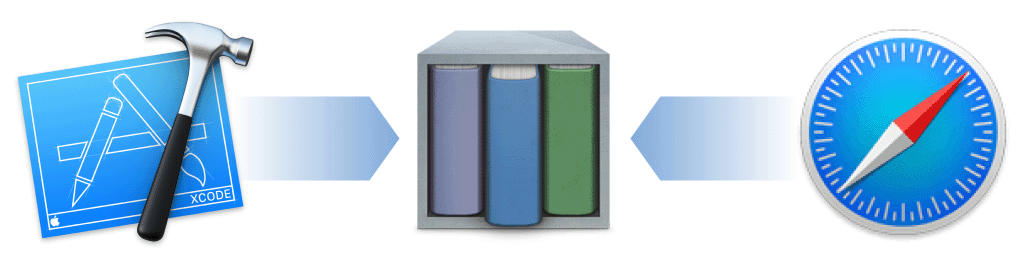
Используйте контекстные статьи справки для руководства XCode
Для получения справки при использовании самого XCode смотрите на статьи справки. Статьи справки показывают, как выполнить общие задачи, такие как создание нового класса, установка пользовательского класса в Интерфейсном Разработчике и решения вопросов с Автоматическим Расположением.
В зависимости от какого Вы пытаетесь сделать, можно получить доступ к некоторым статьям справки Щелчком управления по элементу UI в XCode. Ищите последнюю запись (в этом изображении, Справке Навигатора Проекта) в контекстном меню.
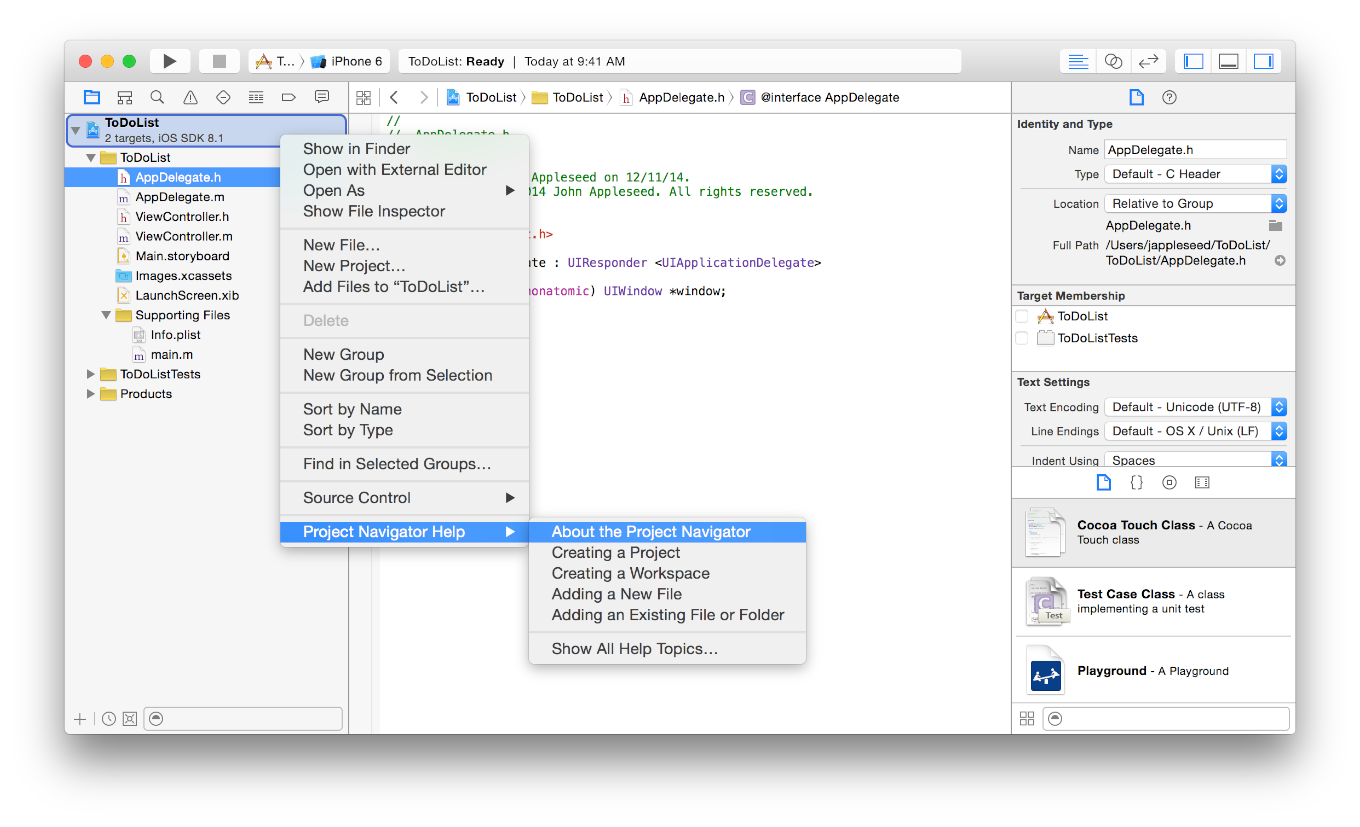
Если Вы ищете общую справку или информацию о задаче, связанной с элементом, не поддерживающим Щелчок управления, можно также искать контекстную справку в Меню справки XCode.
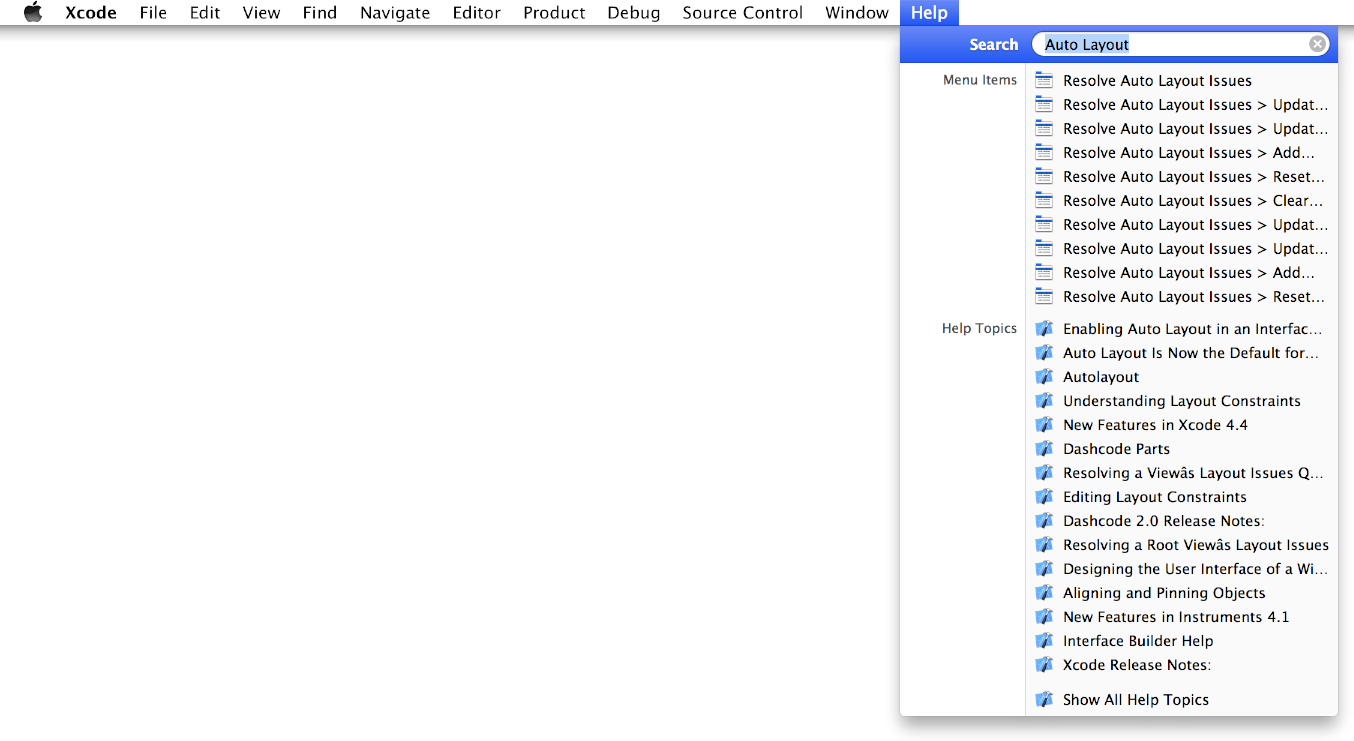
Используйте руководства для общих и концептуальных обзоров
Чтобы узнать о новой технологии или получить более глубокое понимание того, как различные классы в платформе сотрудничают, смотрите на одно из руководств по программированию. Большинству платформ Какао и технологий связали руководства по программированию с ними, такие как Руководство по программированию SpriteKit, Программирующее с Objective C, и Руководством по программированию Карт и Расположением.
Для просмотра этих документов в XCode используйте средство просмотра документации, к которому можно получить доступ путем выбора Help> Documentation и API Reference (Shift–Command–0). Просто введите имя технологии, такой как Набор Sprite.
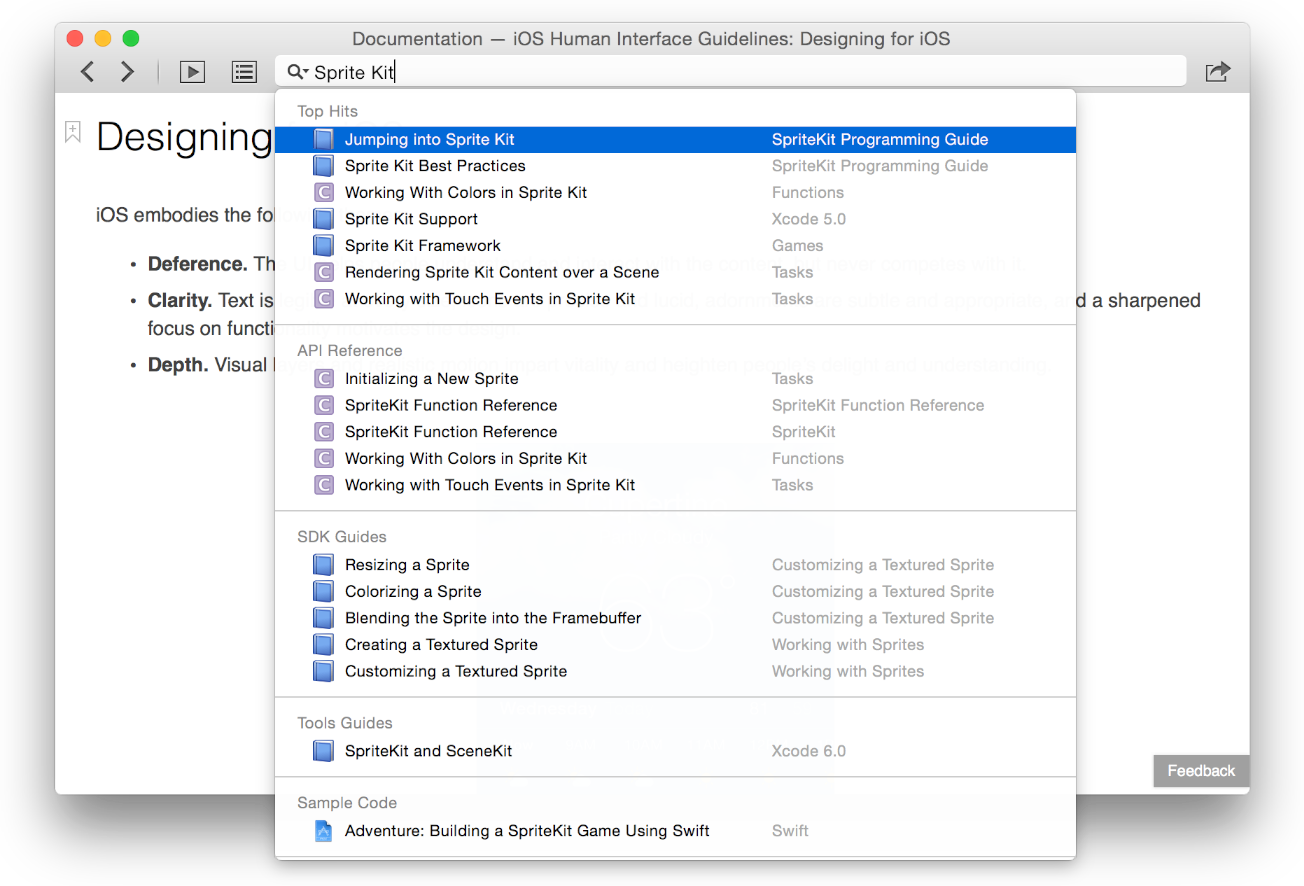
Когда Вы пишете код, результатам упорядочивают быть самыми полезными. Это означает наблюдение главных хитов, сопровождаемых ссылкой API, и затем руководствами по инструментам и SDK.
Если подходящий результат не появляется в раскрывающемся списке, просмотрите все результаты путем нажатия Return, ничего не выбирая. Это выводит на экран полный набор результатов, которые можно отфильтровать.
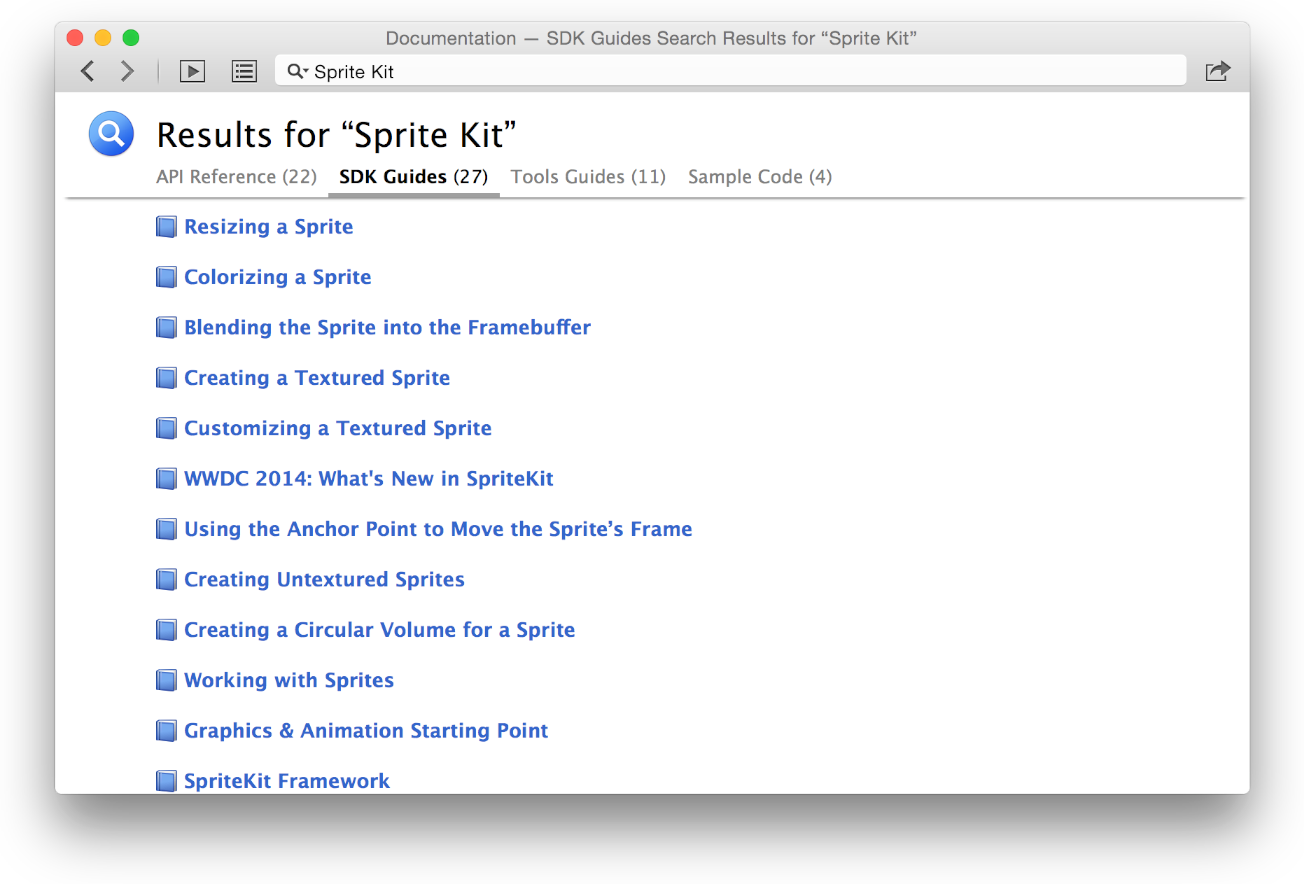
Используйте ссылку API для получения информации о классе
Когда Вы считали руководство для приобретения знаний о различных частях технологии, и Вы начинаете писать код, использующий технологию, Вы, вероятно, найдете, что необходимо знать больше о том, что отдельный класс может сделать, или что необходимо изучить корректный способ вызвать определенный метод. Эта информация предоставлена справочными документами API.
Например, для получения дополнительной информации о NSString класс, который Вы использовали в более ранних учебных руководствах, просто вводит имя класса в поле поиска средства просмотра документации.
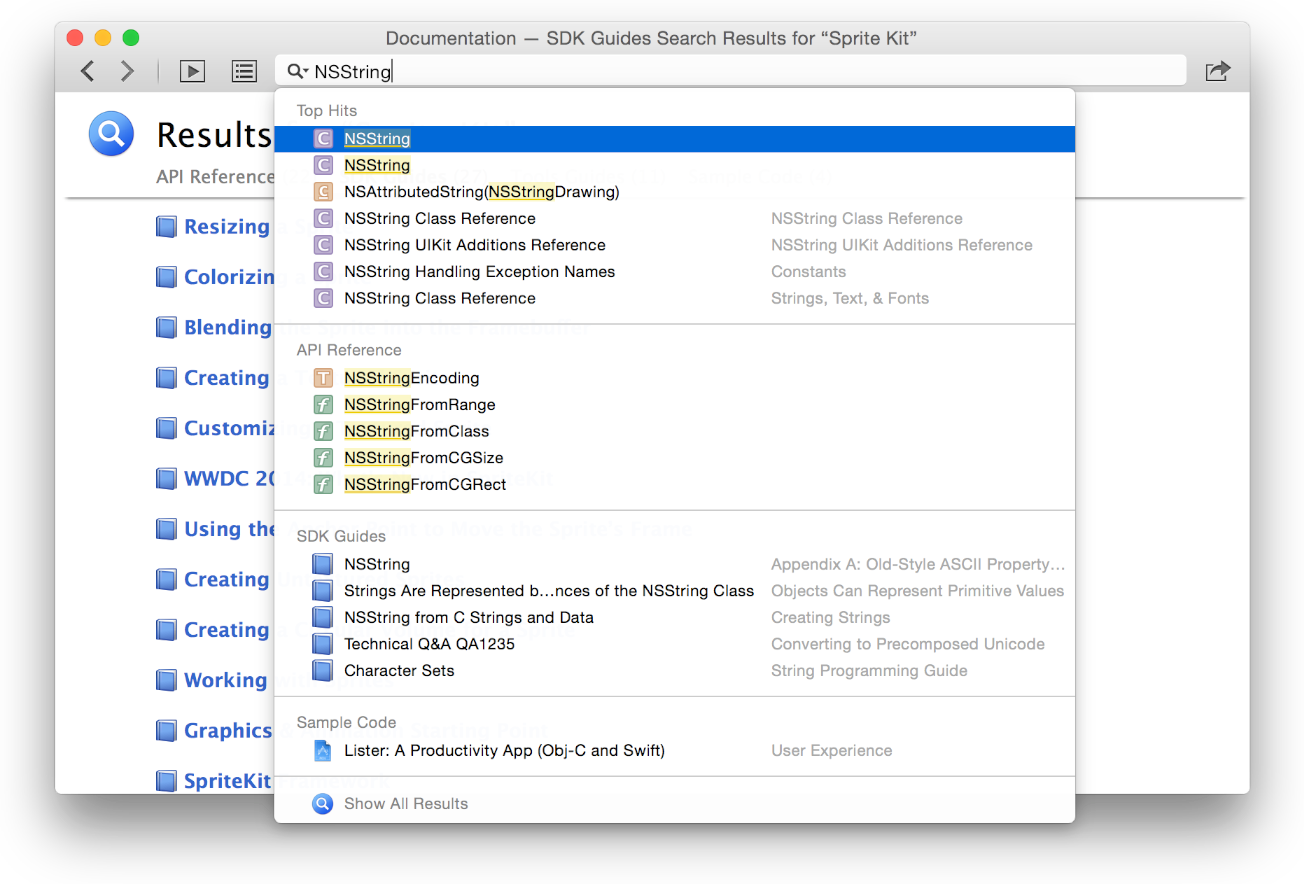
Главный хит обычно является тем, который Вы хотите; нажмите Return для выбора его, и Вы видите ссылку API для того класса.
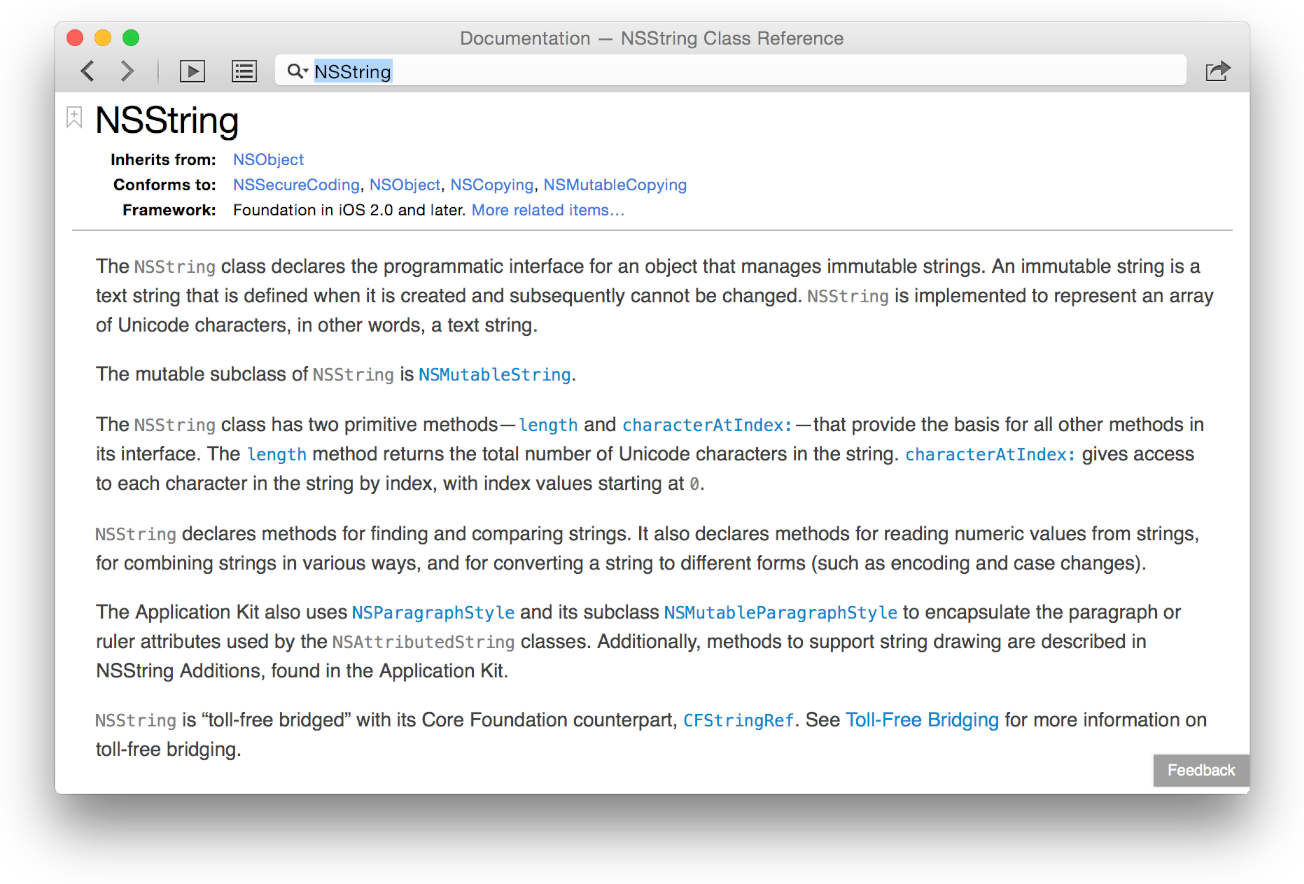
Справочная документация API предоставляет Вам быстрый доступ к информации об отдельных классах, включая методы, свойства, родительский класс, приняли протоколы и задачи, которые может выполнить класс. Нажмите «More related items» для наблюдения общей информации о классе.
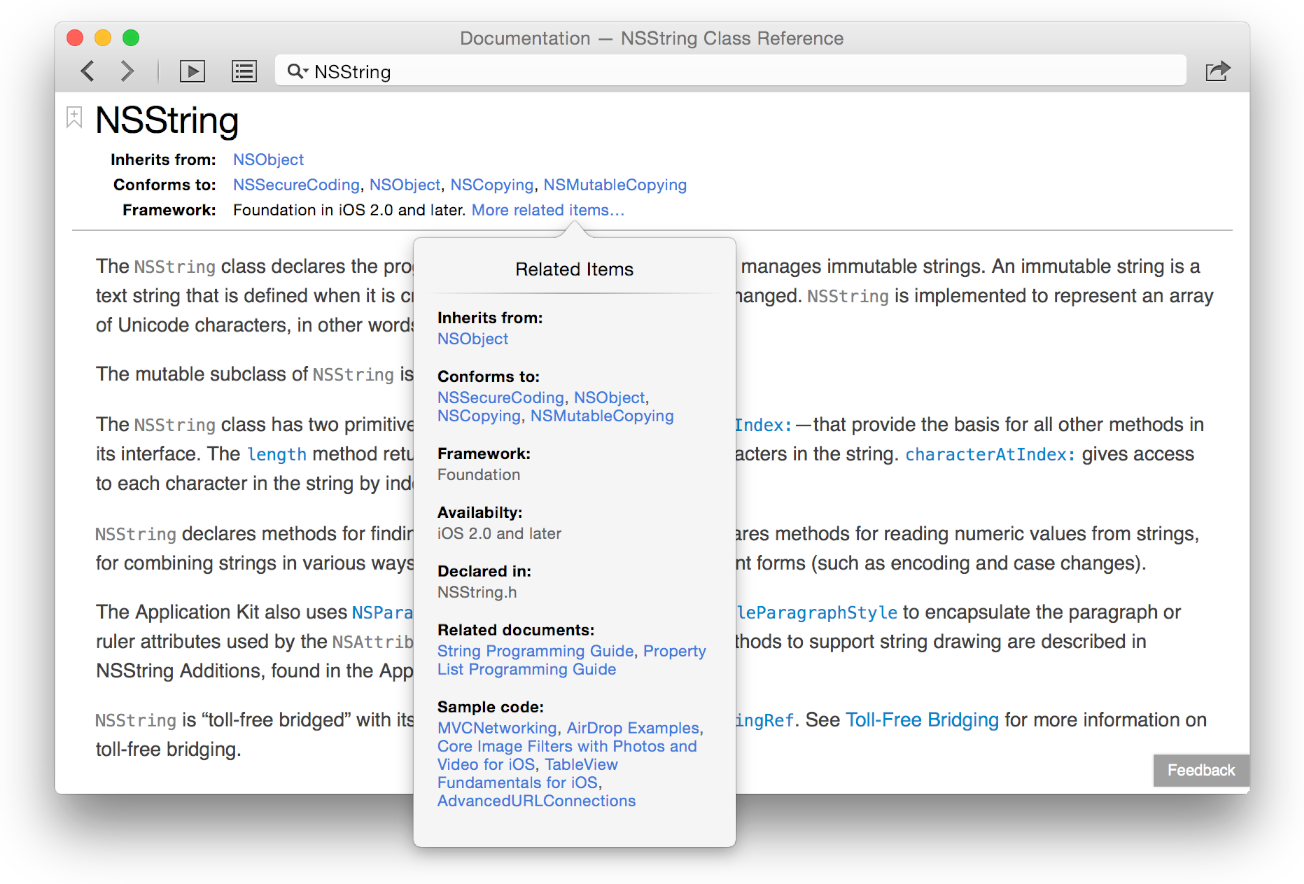
Связанная легкая сдоба Элементов также показывает список связанных руководств. Для NSString, например, Вы могли бы хотеть более концептуальный обзор вместо того, чтобы копаться в ссылочном материале, таким образом, необходимо считать Строковое Руководство по программированию.
Используйте быструю справку для контекстной информации об исходном коде
Когда Вы пишете код в редакторе исходного кода, у Вас есть легкий доступ к справочной документации API в Быстрой Панели справки (выберите View> Utilities> Show Quick Help Inspector). Быстрая Панель справки обновляет, поскольку Вы пишете код, показывая информацию о символе, который Вы в настоящее время вводите.
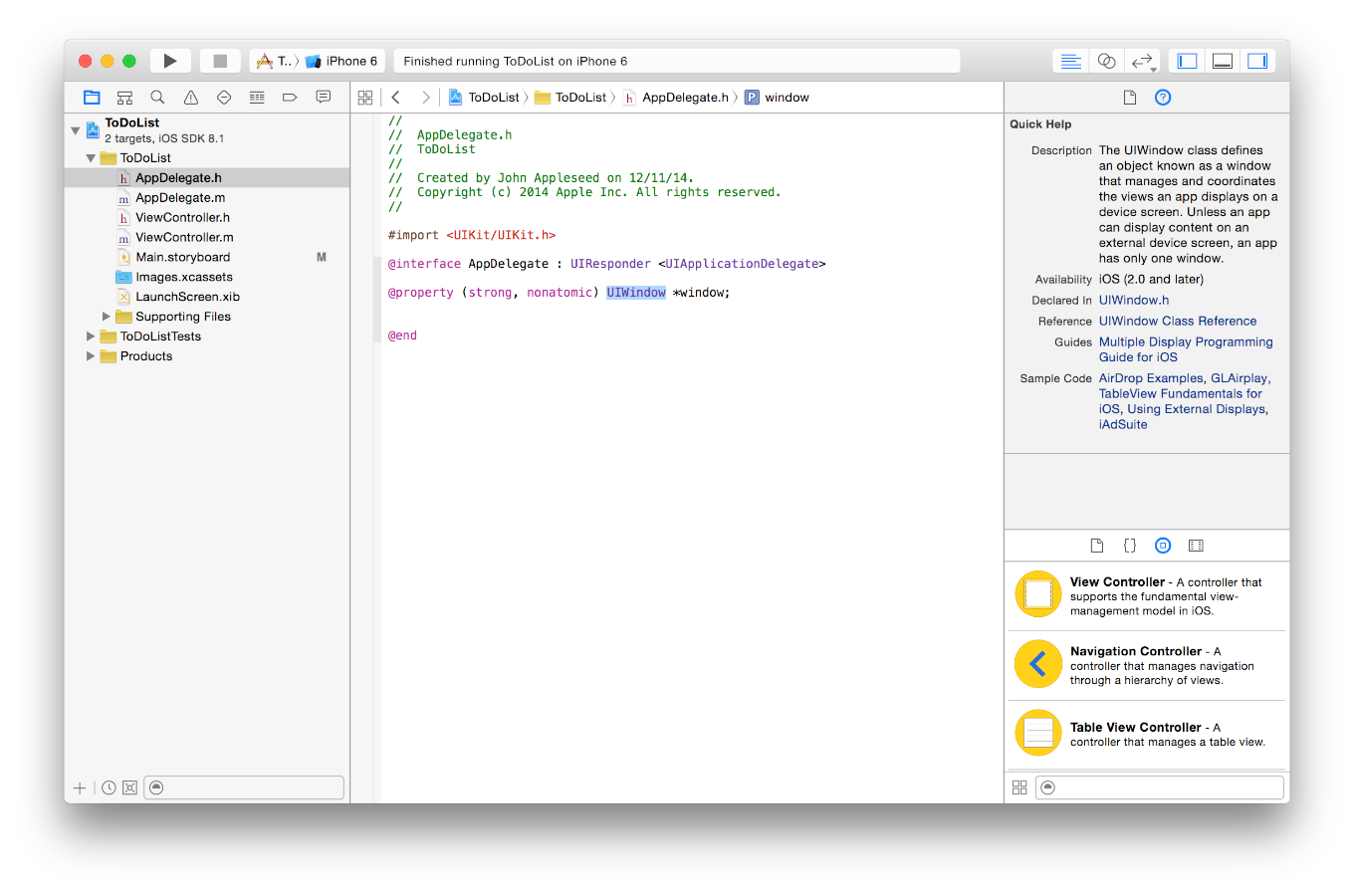
Также Вы можете Щелчок опции символ в редакторе исходного кода для отображения всплывающего окна с Быстрой Справочной информацией.
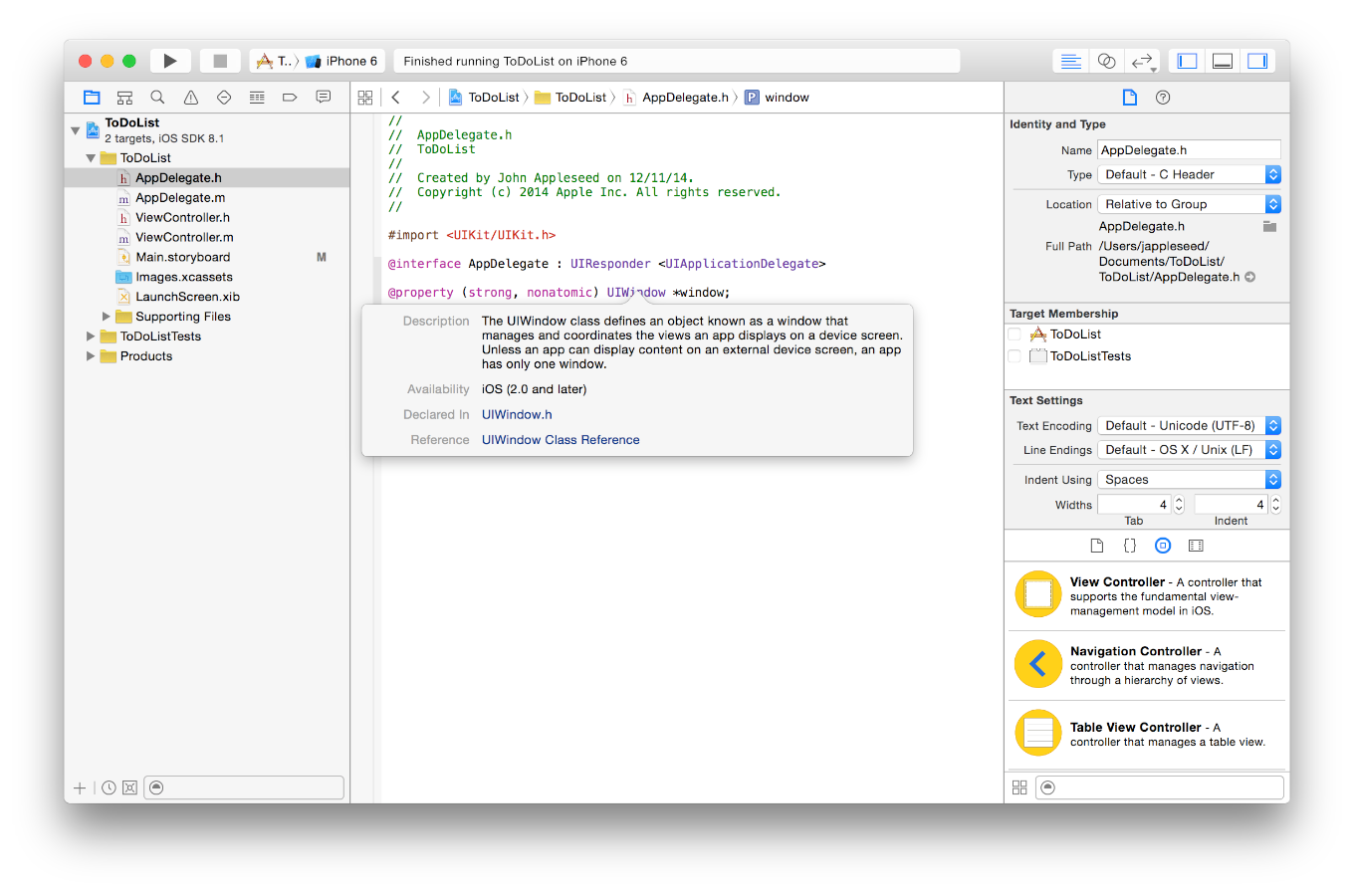
От Быстрой Панели справки или всплывающего окна, откройте API Reference в средстве просмотра документации или просмотрите исходный заголовочный файл, содержащий объявление для символа, по которому Вы щелкнули.
Используйте пример кода для наблюдения реального использования
В дополнение к записанной документации можно получить доступ к библиотеке примера кода. Каждый раз, когда Вы смотрите на быструю справку, или руководства и ссылку в средстве просмотра документации, Вы будете видеть, что записи показывают соответствующие проекты примера кода для данной технологии или класса.
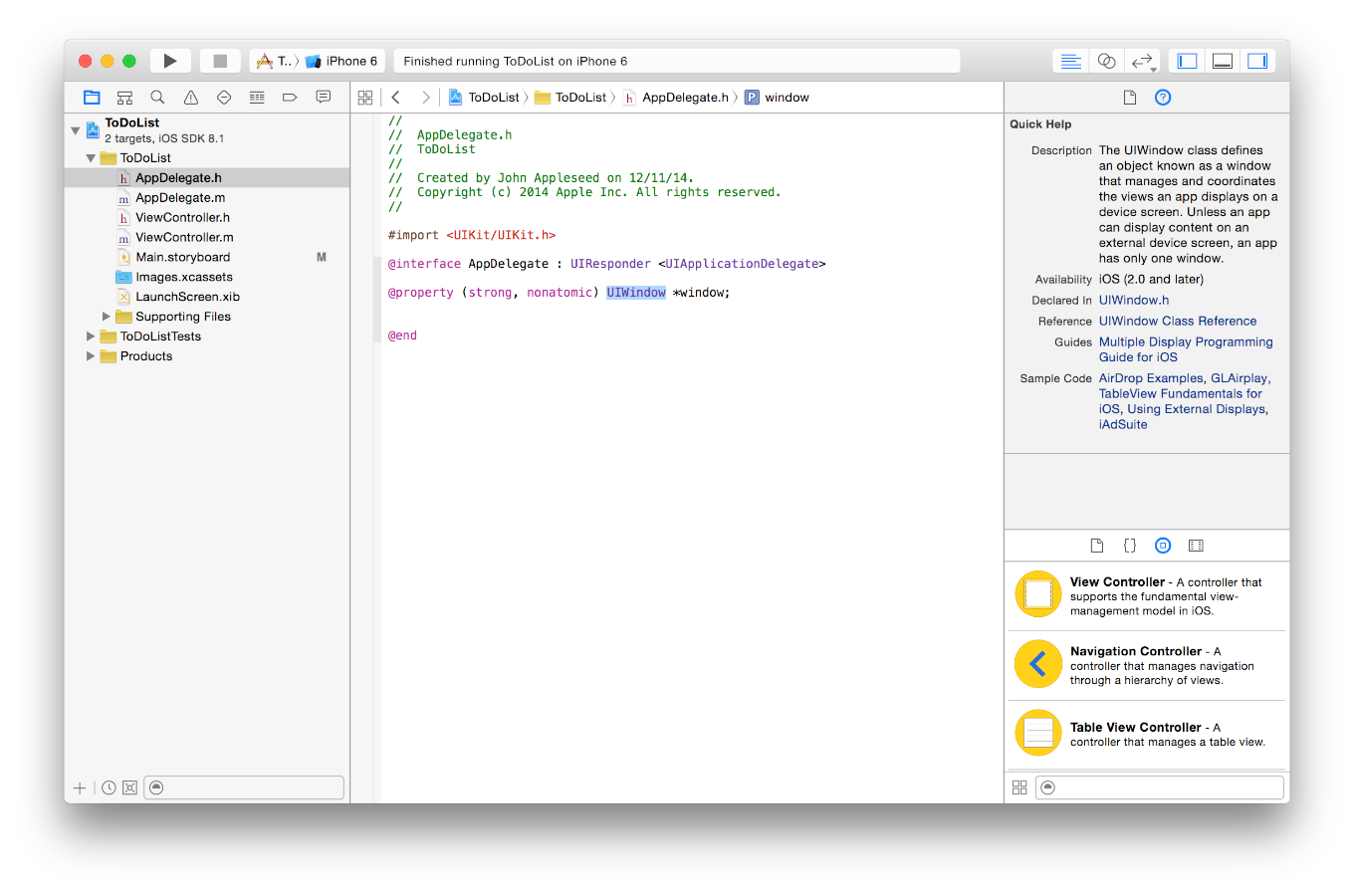
Щелкните по одной из записей примера кода, чтобы загрузить и открыть проект в XCode так, чтобы можно было исследовать код.


